
Ар бир компаниялардан, анын ичинде Белинден келген ар бир USB модеми, анын бир жагымсыз кемчилиги бар, бул башка операторлордон сим-картаны колдоо болбосо, бир топ жагымсыз кемчилик бар. Формалдуу программа орнотуу менен гана мүмкүн болот. Бул макалада бул процедураны деталдуу сүрөттөп беребиз.
Бардык SIM карталардагы Beeline Modem программасынын программасы
Андан тышкары, сүрөттөлгөн аракеттер өзүңүздүн тобокелчиликке гана ээрчиңиз, анткени туура эмес башкаруу түзмөктү түзө алат. Мындан тышкары, сүрөттөлгөн ыкмалардан тышкары, расмий жана коопсуз программалык камсыздоону колдонууга болот.
Эскертүү: Сиз атайын программа тарабынан колдоого алынган модемдерди гана аласыз.
2-кадам: Бөгөттөө
- Баракчаны жабуусуз, баракчаны ачуу үчүн, бир нече программа менен бөгөттөн чыгаруу кодунун киргизүү терезесин ачууга мүмкүнчүлүк берет. Бул программа бардык модемге шайкеш келет, ошондуктан сиз версияны тандаганда, колдоого алынган моделдердин тизмесин кылдаттык менен карап чыгыңыз.
Жарыялоо үчүн программаларды жүктөө үчүн барыңыз
- Программаны компьютерге жүктөп алуу менен, аны ыңгайлуу түрдө аткарып, аны орнотуу. Бул жол-жобо түзмөк менен демейки программа орнотулган стандарттуу программаны орнотуудан айырмаланбайт.
Эскертүү: Эгерде модем колдоого алынбаса, анда сиз Интернеттен ылайыктуу кабыкты табууга аракет кылсаңыз болот.
- Айрым учурларда, модемди көзөмөлдөө үчүн стандарттык программаны жок кылуу үчүн зарыл болушу мүмкүн. Мисалы, сиз туташууга аракет кылып жатканда кулпусук терезени ачпасаңыз.
- Компьютерден модемди өчүрүп, SIM картаны Биллинден башка оператордон коюңуз.
- Туташуу контролдук программасын иштеткенден кийин модемди акысыз USB портуна туташтырыңыз. Эгерде сиз айдоочуларды орноткондон кийин, сиз драйверлерди орноткондон кийин, "бардыгы туура жана программа түзмөгүңүзгө туура келсе," Unlock Data Card "терезеси пайда болот.
- Эгерде сиз кайсы кодун колдоно турган коду "V1" жана "v2" саптан мурун түзүлгөн сандарды киргизиңиз.
- Эгерде бөгөттүктү өчүргөндөн кийин, модемдин бөгөттөөсү үчүн модемди толугу менен колдонсоңуз болот, сүрөттөлгөн аракеттерди кайталоо үчүн эч кандай SIM карталарын колдонсо болот.
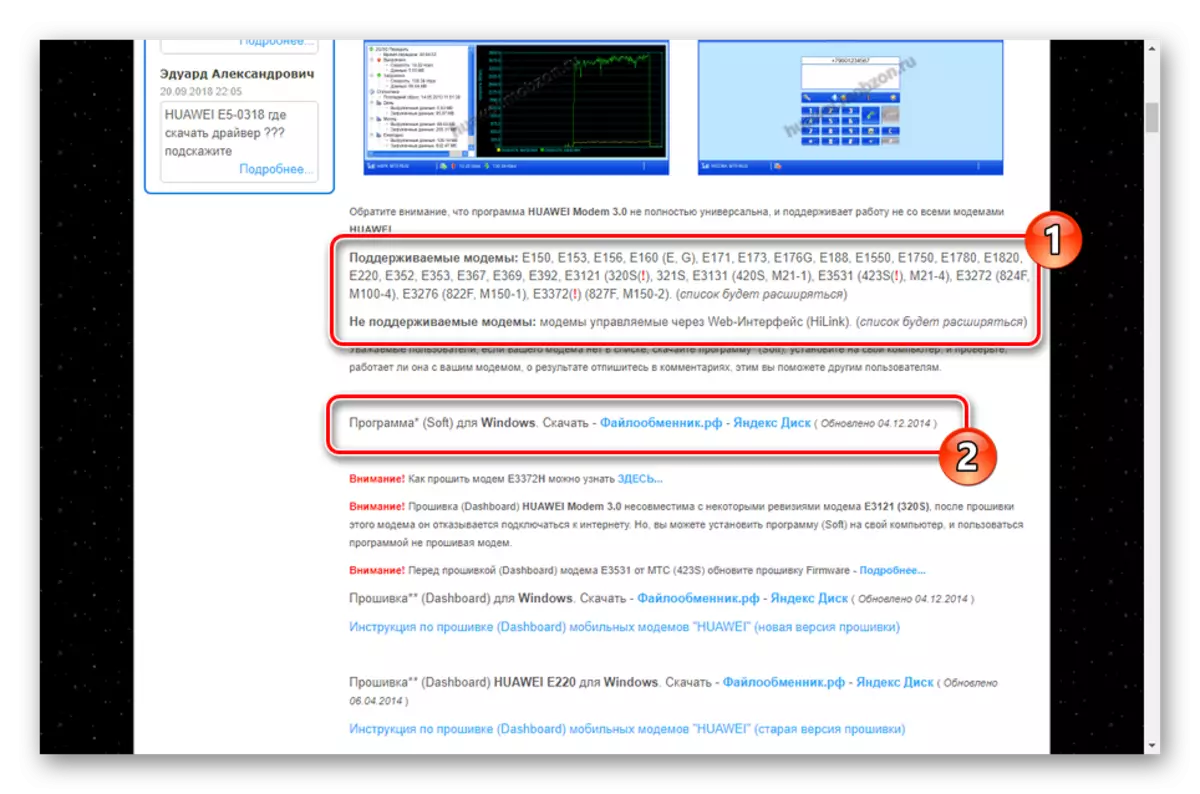
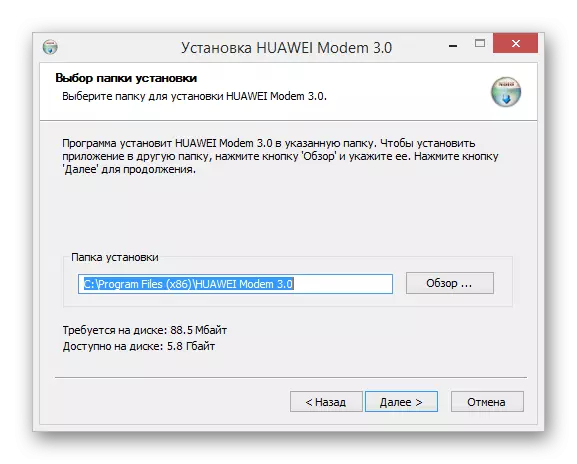
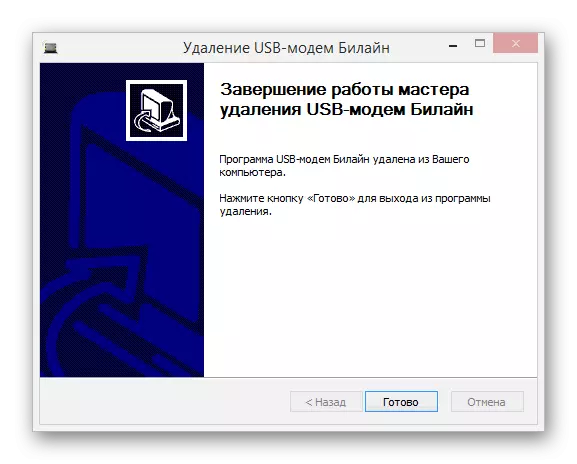
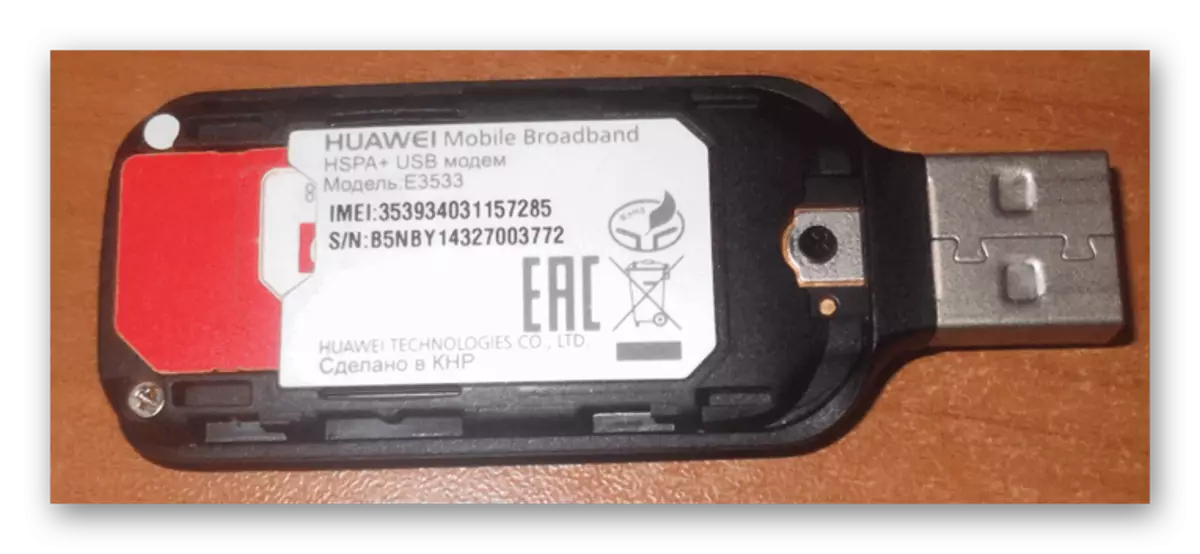
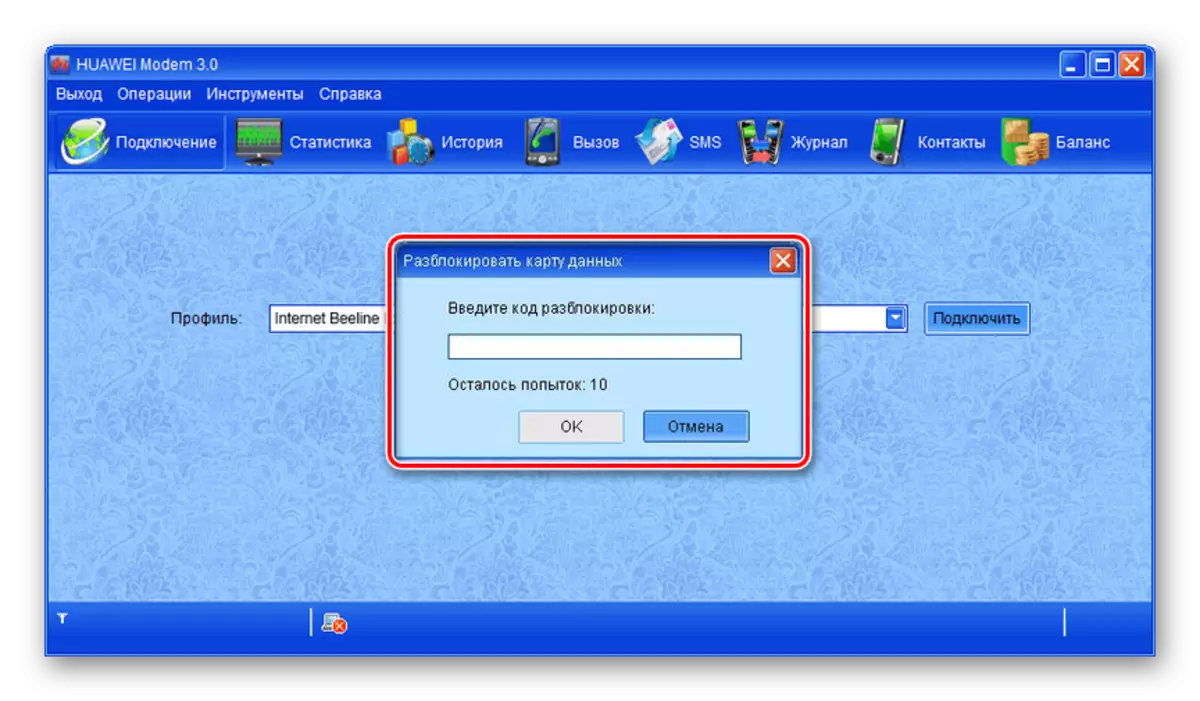

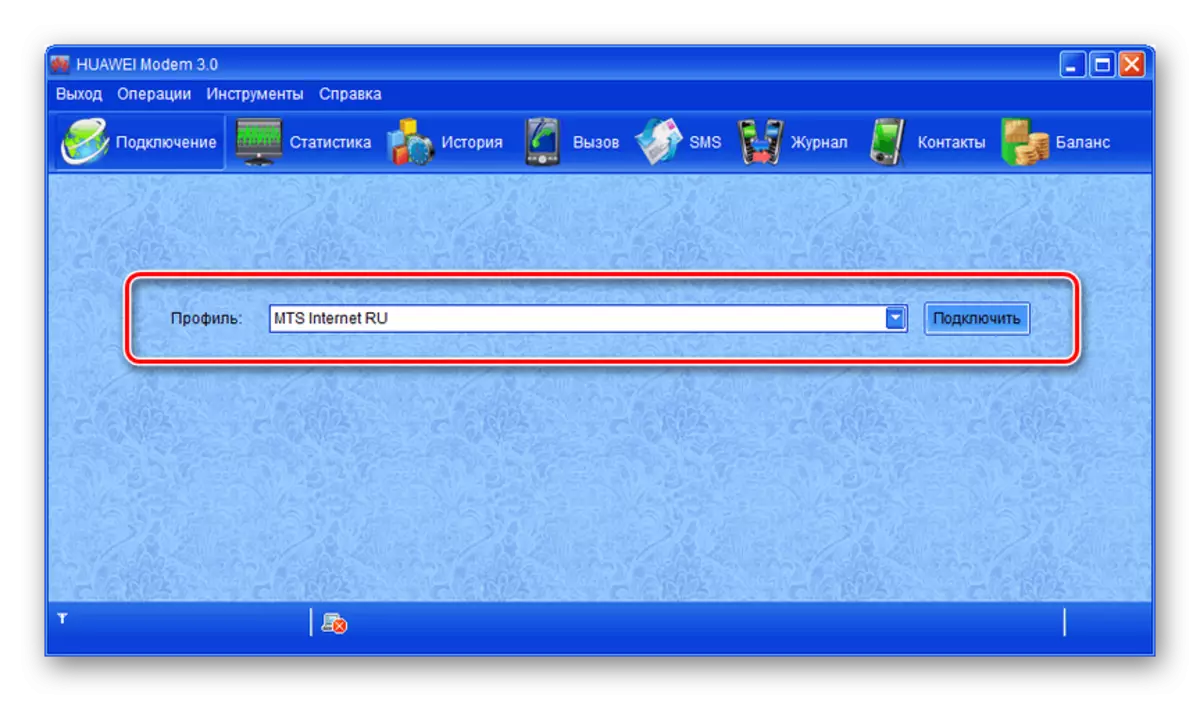
Бул ыкманын тартиби аппараттын жаңыртуусуна байланыштуу эмес. Андан тышкары, кулпусун ачуу Биллине булактардан жаңыртууларды орнотуу мүмкүнчүлүгүнө таасир этпейт.
2-вариант: ZTE Modems
USB модемдеринен тышкары, Huawei, Билайн компаниясы атайын веб интерфейс аркылуу пайда болгон zte zte шаймандарын өндүргөн. Бул жерде негизги айырмачылык, кулпусун ачуу үчүн кошумча компоненттерди колдонуу керек.
Кошумча файлдар бар баракча
1-кадам: Даярдоо
- USB модемди компьютерге туташтырардан мурун, жүктөп алыңыз жана атайын ZettrvetUP драйверин орнотуңуз. Аны жогоруда көрсөтүлгөн шилтеме баракчага жүктөп алууга болот.
- Эми расмий сайтынан DC ЮКОЛОККЕРДИК ПРОГРАММАСЫ ЖҮКТӨП ЖҮРГҮЗҮҮ ЖАНА ЖОГОРУ.
DC UNELOLEKKER жүктөп алуу
- Тандоо үчүн чыгаруучу ачылуучу тизме аркылуу ZTE модем вариантын тандаңыз.
- Ошондой эле, мүмкүн болсо, "тандоо моделин" блогун бөгөттөө жана чоңойтуучу айнектин сүрөтү менен баскычты басыңыз.
- Диагностикалык маалыматтарды алгандан кийин, порттарга көңүл буруңуз, анын мааниси "Com9" менен чектелиши керек. Тиешелүү саптарда DC сайтынан портту өзгөртө аласыз.
- Айдоочу менен "DIAG1F40_F0AA" файлын жүктөп алсаңыз, аны тутумдун дискинин тамыр каталогуна киргизиңиз.
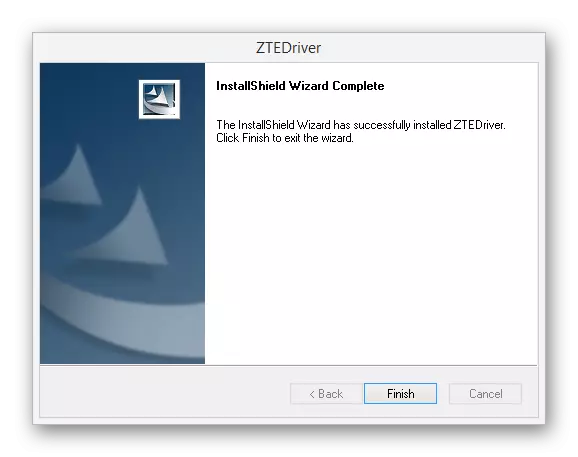
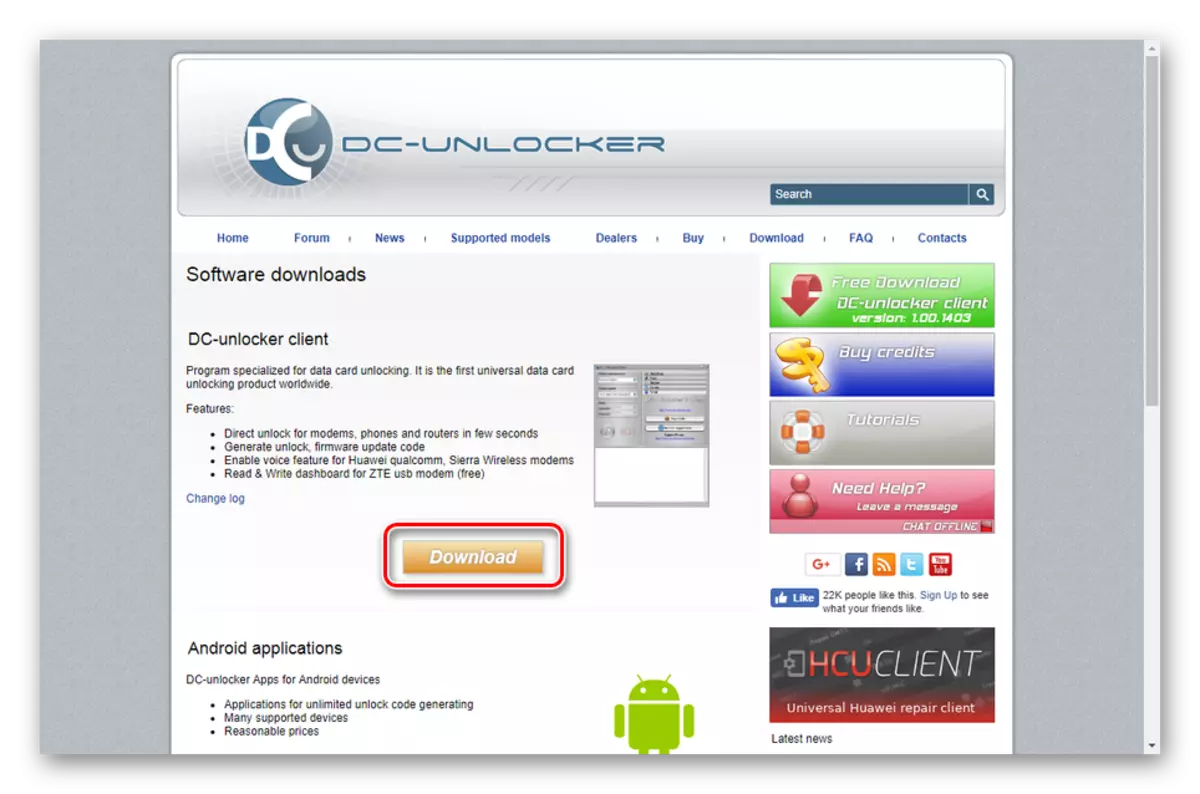
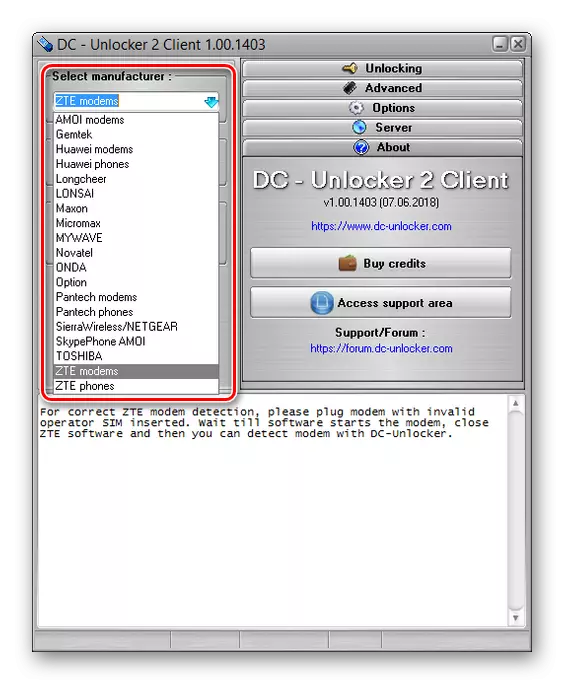
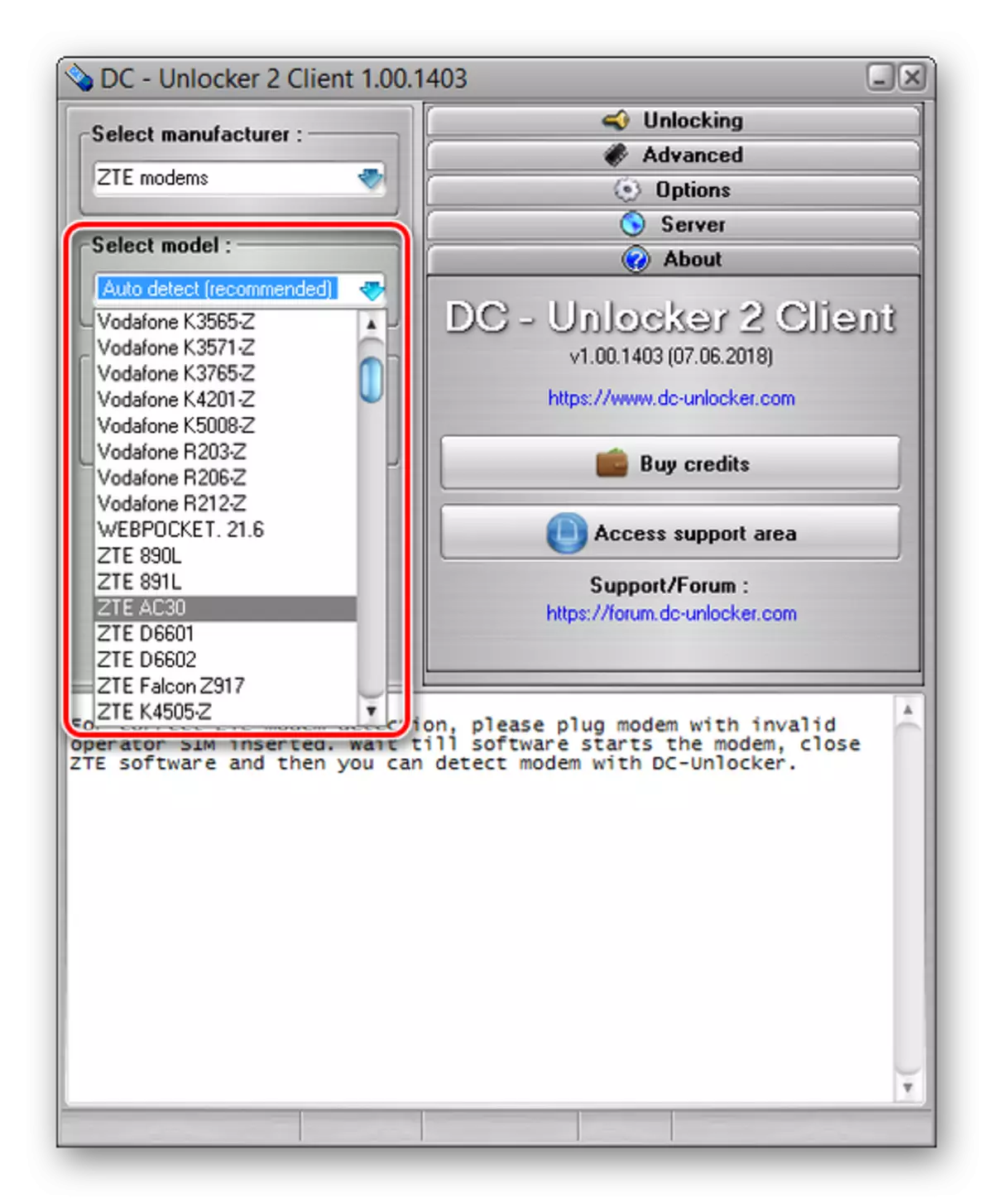
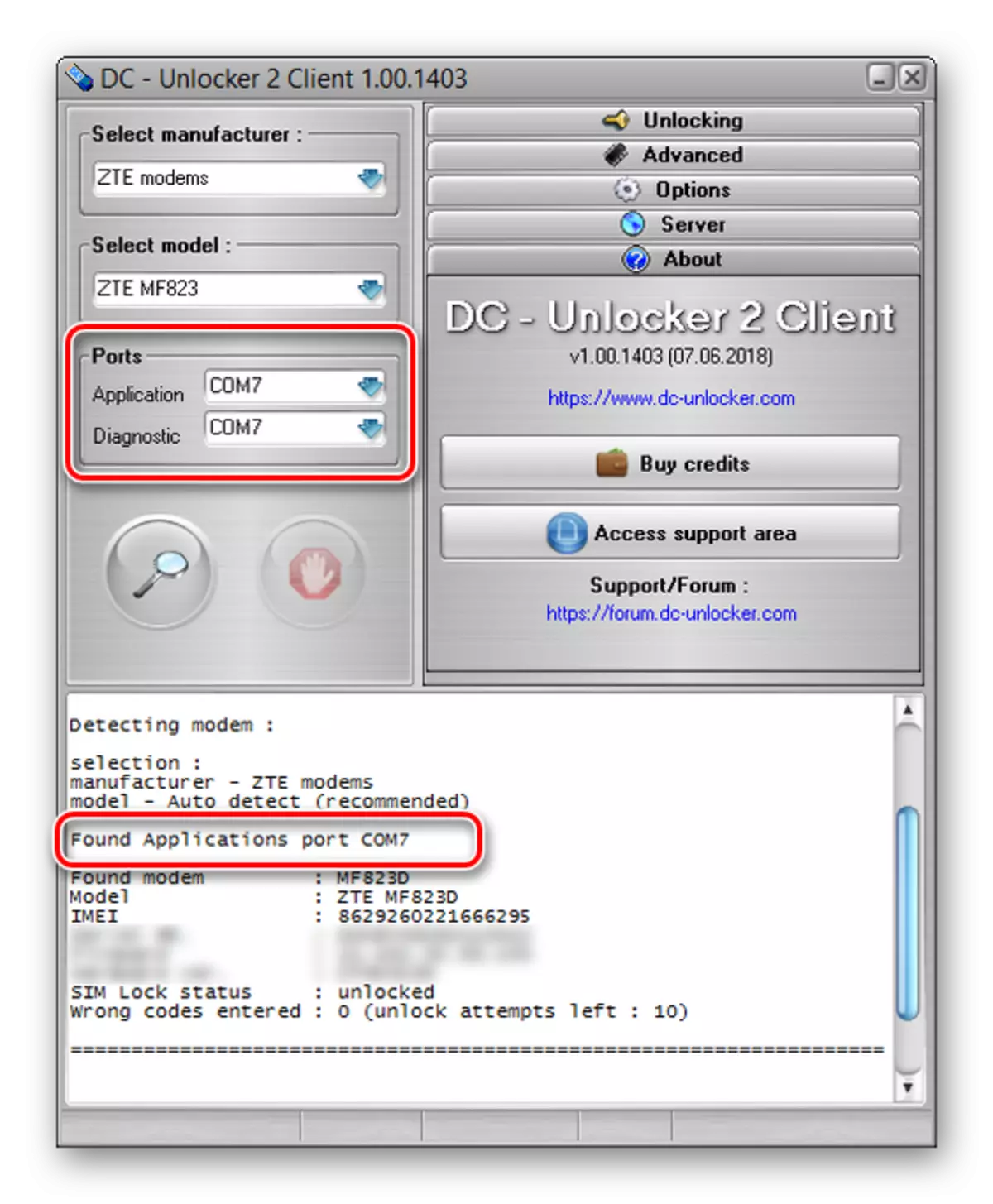
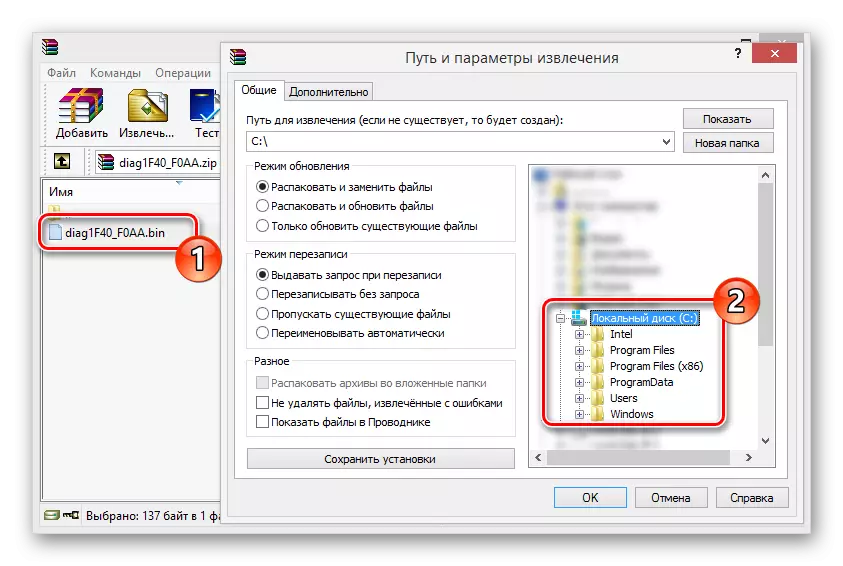
2-кадам: Бөгөттөө
- Администратордун атынан "буйрук сабын" иштетип, андан кийин "Enter" баскычын басып, кийинки кодду киргизиңиз.
CD /
- Андан кийин, файлды атайын буйрук менен көчүрүп алышыңыз керек.
Copy / b diaag1f40_f0aa.bin com7
- Азыр билдирүү программаларды ийгиликтүү көчүрүү үчүн көрсөтүлөт.
Эскертүү: Тартип ар дайым ийгиликтүү бүтпөйт.
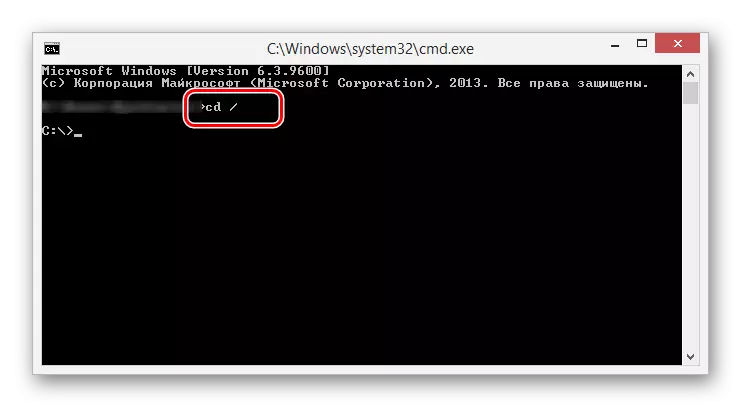
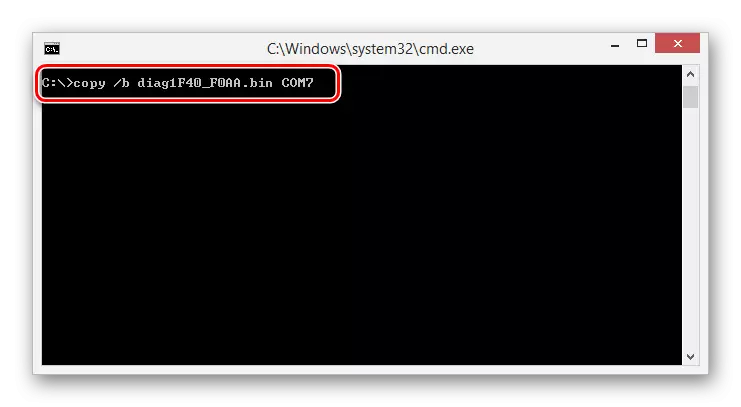
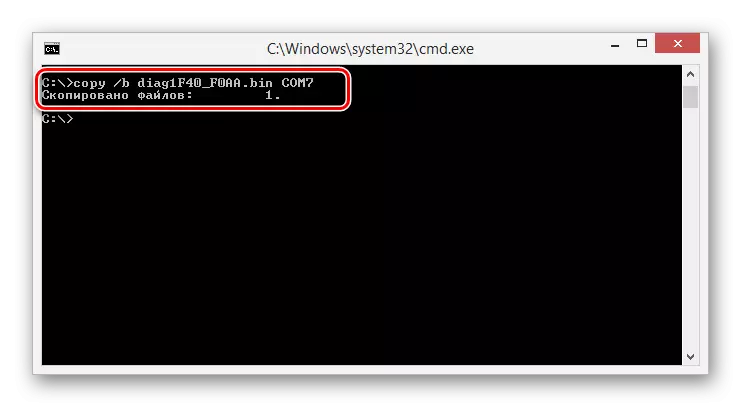
3-кадам: Аяктоо
- DC UNELOSKRA программасын кеңейтүү жана консолго төмөнкү буйрукту киргизиңиз.
AT + Zcdrun = 8
- Андан кийин дароо, төмөнкү кодду киргизишиңиз керек.
AT + Zcdrun = F
- Бул процедураны аяктагандан кийин, модемди ажыратып, кайра туташтырыңыз. Кийинчерээк сиз каалаган сим-картаны колдоно аласыз.
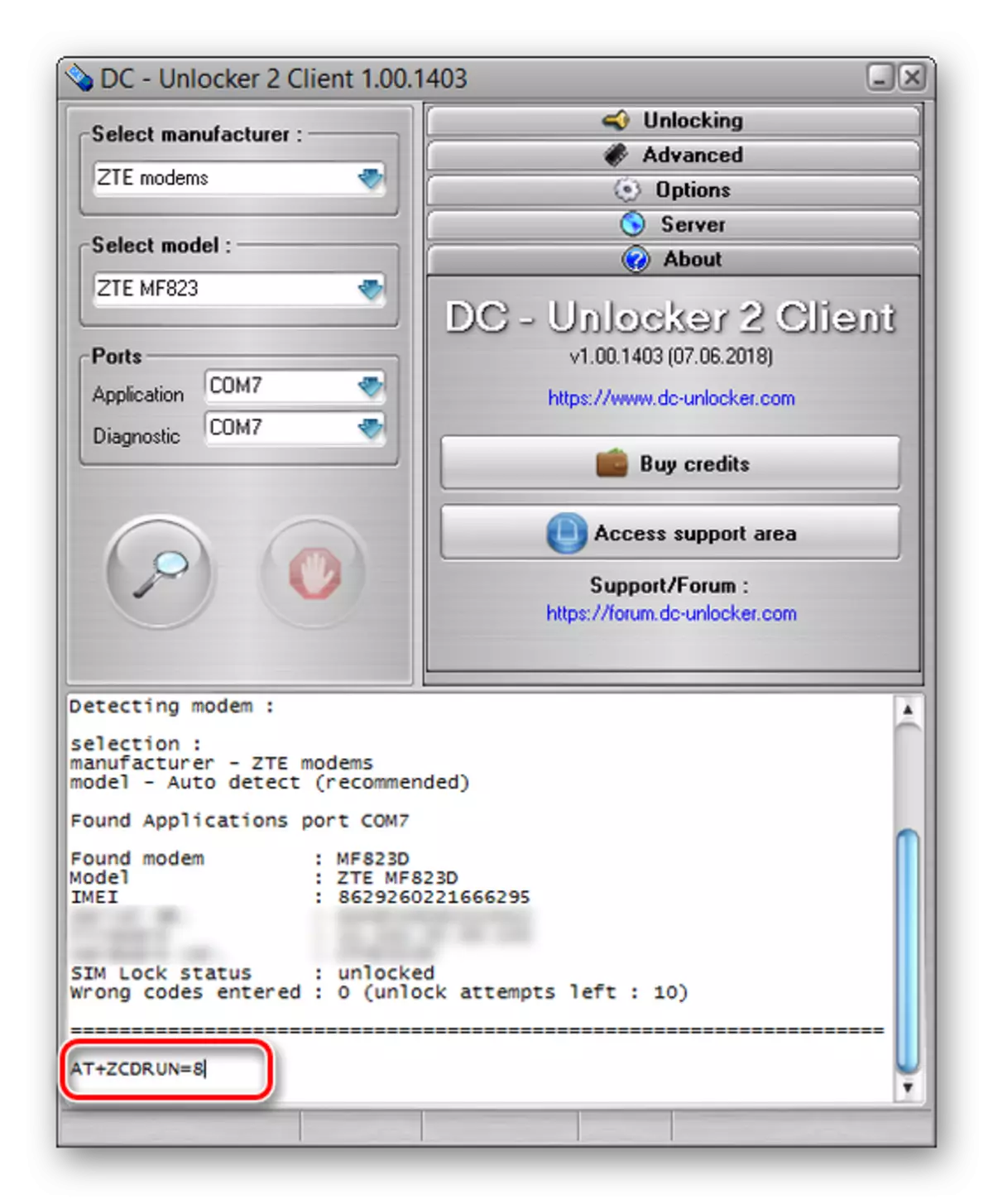
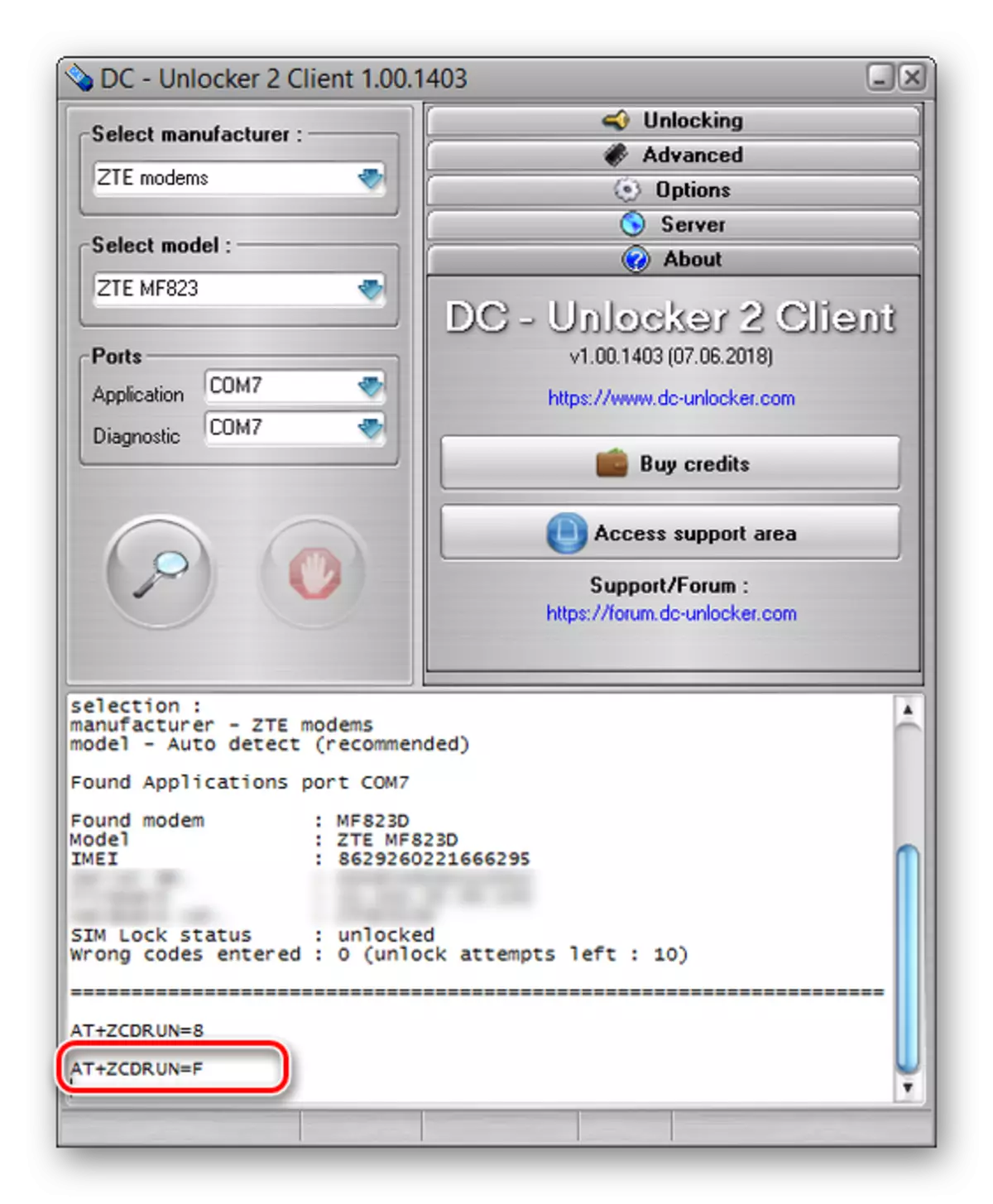
Жогоруда сүрөттөлгөн биринчи вариант, бул кемчиликсиз эмес жана сиз ар кандай татаалдыктын түрлөрү болушу мүмкүн. Ушундан улам, түзмөктүн иштебей калышы үчүн, 3 жана андан аз аракеттерден төмөнкүлөр кирип, чектөөлөргө жетпей калбаңыз.
Корутунду
Көрсөтмөлөрдү окуп чыккандан кийин, сиз каалаган операторлордун SIM картасынын алкагында USB модем Билинди жаркылдатып алдың деп үмүттөнөбүз. Эгер бир нерсе иштебесе, анда бул чөйрөдөгү адистерге кайрыла аласызбы же комментарийлерде бизге түшүндүрмө суроолорун сурасаңыз болот.
